
Grafikkarte undervolten: Schritt für Schritt Anleitung


GPU-Undervolting klingt irgendwie nach dem Gegenteil von Overclocking. Ist es aber nicht. Vielmehr handelt es sich dabei um einen eleganten Weg, bei gleicher Leistung sowohl die Lautstärke als auch die Wärmeentwicklung der Grafikkarte zu verringern. Wie man genau eine Grafikkarte undervolten kann und wann es sich lohnt, erfährst du im folgenden Beitrag.
Was genau ist GPU-Undervolting?
Je stärker deine Grafikkarte beansprucht wird, umso höher steigt die Spannung, mit der sie versorgt wird. Auf diese Weise stellen die Hersteller der Karte sicher, dass trotz möglicher Qualitätsschwankungen der einzelnen Prozessorkerne alle Transistoren angesprochen werden. Es soll genug elektrische Spannung anliegen, damit die Kerne störungsfrei arbeiten können.
Genau diese Spannung verringerst du beim Undervolting. Die Grafikkarte wird gezwungen, bereits bei einem kleineren Wert der anliegenden Spannung mit einer hohen Taktrate und somit einer hohen Anzahl an Transistoren zu arbeiten.
Das gelingt, weil bei der Herstellung nicht jede Karte individuell geprüft werden kann, um die optimale Spannung herauszufinden. Du dagegen kannst diese Zeit in deine Hardware investieren.
Im Grunde sorgst du auf diese Weise dafür, dass bei niedrigerer Leistungsaufnahme die Taktfrequenz gehalten wird. Die Grafikleistung bleibt ähnlich, aber vor allem muss weniger Wärme, die bei Stromfluss nun einmal entsteht, abtransportiert werden.
Die Temperatur der Grafikkarte steigt langsamer und die Lüfter müssen weniger hochdrehen, was zusätzlich die Geräuschkulisse deines PCs senkt. Daher ist dies eine der Möglichkeiten die ihr habt, sollte eure Grafikkarte zu heiß werden.
Abzugrenzen ist der Betrieb bei Unterspannung von der Untertaktung einer Grafikkarte. Bei letzterem wird nämlich die Kerntaktfrequenz absichtlich verringert, um eine geringere Wärme- und Geräuschentwicklung zu erzielen.
Warum funktioniert das überhaupt und wird nicht direkt gemacht?
Chips, auch Grafikchips, lassen sich nie zu 100% identisch anfertigen. Um dennoch die stets gleiche Leistung der damit bestückten Grafikkarte zu garantieren, wird die Spannung höher angesetzt und auch die maximale Taktfrequenz niedriger als möglich eingestellt.
Bei Prozessoren der gleichen Baureihe, aber mit verschiedenen Leistungsstufen, werden diese einigen Belastungstests unterzogen. Je nachdem, wann sie immer höheren Anforderungen nicht mehr gerecht werden, werden sie in eine niedrigere oder eben die höhere Kategorie zugeordnet. Meist handelt es sich um die identischen Chips, nur dass diejenigen von geringerer Qualität schlicht im Einsteigersegment verwendet werden, weil sie dort mit niedrigerem Takt dennoch funktionieren.
So dürfte zum Beispiel ein i5-9500 mit einem i5-9400 identisch sein. Jedoch hat der kleinere von beiden den Belastungstest mit 4,4 GHz nicht bestanden und taktet nur bis 4,1 GHz.
Deshalb kannst du die meisten Karten und auch Prozessoren nachträglich noch übertakten oder die Spannung niedriger einstellen als vorgesehen. Dieses Prozedere ist mit viel Testen verbunden und lohnt sich allein vom Zeitaufwand her erst bei dir als Verbraucher. Es muss für jede Karte passend vorgenommen werden und führt selbst bei gleichen Modellen gleicher Hersteller zu unterschiedlichen Resultaten.
Wann lohnt es sich, die Grafikkarte zu undervolten?
Fast immer. Wie bereits erwähnt, sorgst du durch die Absenkung der Spannung dafür, dass die Grafikkarte bei weniger Stromverbrauch die gleiche Leistung abruft. Sie kann leiser und kühler arbeiten, während du keine negativen Auswirkungen auf die Leistung in Spielen erwarten musst.
Üblicherweise fällt die Veränderung beziehungsweise Optimierung recht gering aus. Weil du dadurch Komfort gewinnst und wahrscheinlich auch die Lebensdauer deiner Hardware verlängerst, können sich die wenigen Einstellungen die vorzunehmen sind trotzdem lohnen.
Ganz anders sieht die Sache aus, wenn dein System mit Kühlungsproblemen zu schaffen oder generell einen schlechten Airflow hat. Steigt die Temperatur der GPU auf 80 °C oder mehr, wird die Grafikkarte nach kurzer Zeit selbst eingreifen und sich heruntertakten, um eine Beschädigung zu verhindern. Das kostet dich unter Last ein paar wichtige Prozent Grafikleistung.
Ungeachtet dessen, dass du bei einer so hohen Temperatur generell Gegenmaßnahmen einleiten solltest, wird das Undervolting im Idealfall die Erwärmung reduzieren und die Leistung unter Last sogar deutlich anheben. Arbeitet die Grafikkarte bei etwa 70 °C, kann sie permanent ihr komplettes Potential aufrufen und mit maximaler Leistung rechnen.
Insbesondere gegen Spulenfiepen kann Undervolting wahre Wunder wirken. Hast du also damit Probleme, solltest du es auf jeden Fall ausprobieren. Wenn dir die Lebensdauer deiner GPU am Herzen liegt kannst die hiermit auch beeinflussen, wie lange deine Grafikkarte hält.
Speziell in einem sehr kompakten Gaming-PC kann das Undervolten der Karte einen hohen Effekt entfalten. Auch bei einer ungünstigen Position der Grafikkarte, die nur an einer bestimmten Stelle im Gehäuse Platz findet, sorgt die Reduzierung der Spannung dafür, dass die Temperatur seltener oder gar nicht mehr in den kritischen Bereich rutscht.
Du kannst also erreichen, dass der gesamte PC bei mindestens gleichbleibender Leistung kühler arbeitet und die Lüfter langsamer drehen können. Dadurch lässt sich die Lebensdauer aller Komponenten verlängern, du hörst weniger Lüftergeräusch und wirst bei einer besonders stromhungrigen Grafikkarte sogar ein paar Euro auf der Stromrechnung sparen.
Ist dein Gaming-Bolide dagegen ausreichend groß dimensioniert, gut gekühlt und ständig übertaktet, ist Undervolting eher kein Thema.
Welche Risiken birgt Undervolting?
Durch die Verringerung der Stromaufnahme sind Beschädigungen der Grafikkarte oder anderer Komponenten äußerst unwahrscheinlich. Weil du jedoch die vom Hersteller als besonders stabil erachtete Konfiguration manipulierst, ist in jedem Fall mit Abstürzen zu rechnen.
Bei vorsichtigem Vorgehen wirst du am ehesten feststellen, dass die Grafikkarte schlicht nicht mit dem Rendern beginnt. Ein Benchmark-Tool wird dann beispielsweise einfach beendet. Da stets die Software nötig ist, um die Einstellungen der Grafikkarte zu ändern, wirst du allerspätestens nach einem Neustart die originalen Werte und das normale Funktionieren wiederhergestellt haben.
Ähnlich wie beim Overclocking büßt du jedoch die Gewährleistung auf die Grafikkarte ein.
- Auch interessant: Die besten Gaming-Grafikkarten im Vergleich
Bevor es losgeht: Was brauchst du alles?
Da du nicht ins BIOS musst, ist lediglich die Installation von etwas Software nötig. Insgesamt solltest du dies bereithalten:
- MSI Afterburner (funktioniert mit auch mit Karten anderer Hersteller)
- HWiNFO (hilft dir beim Dokumentieren der Veränderungen)
- 3DMark (kostenloses Benchmark-Tool)
- Stift und Zettel (oder Excel)
- etwa 2 Stunden Zeit
Für Nvidia wie auch für AMD bietet der Afterburner alle notwendigen Funktionen und lässt sich recht einfach bedienen. Die Gigabyte Aorus Engine beispielsweise erlaubt nur Overclocking und kann für Undervolting nicht genutzt werden.
Bei einer AMD-Grafikkarte kann auch der Radeon WattMan eingesetzt werden. Dieser ist speziell darauf ausgelegt, die Karte effizienter einzustellen. Der Afterburner von MSI erlaubt das Einstellen der Spannung ebenfalls, wenn auch etwas anders als bei den Karten von Nvidia.
Wichtige Programme fürs Undervolten
Nachdem du die verschiedenen Programme installiert hast, werfen wir zunächst einen schnellen Blick auf Funktionen.
HWiNFO für die Überwachung
Noch vor dem Start wirst du gefragt, ob nur die Sensoren nötig sind. Das genügt tatsächlich. Du wirst wahrscheinlich ein ganzes Stück nach unten scrollen müssen, bis die Werte der GPU erscheinen. Herunterladen könnt ihr die Software hier.
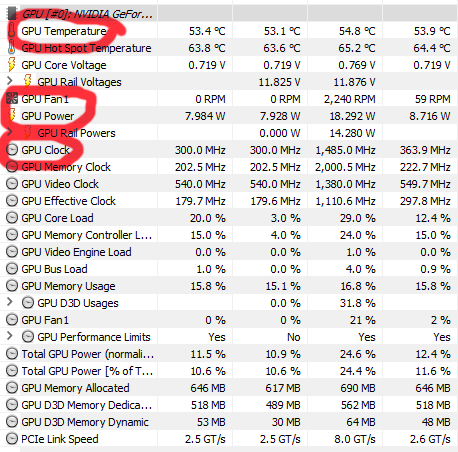
Von besonderem Interesse sind die Temperatur und der Takt der GPU mit ihren jeweiligen Maximalwerten in der dritten Spalte. Für die Auswirkungen auf dein Netzteil und deine Ohren dienen die Durchschnittswerte der Lüftergeschwindigkeit und der Stromaufnahme.
Es lohnt sich in jedem Fall, diese Daten nach jeder Neueinstellung zu erfassen. Die Uhr unterhalb der Wertetabelle setzt den Erfassungszeitraum zurück. So kannst du für jeden Testlauf die wesentlichen Werte notieren, um die Veränderungen später auf einen Blick erfassen zu können.
3DMark als Kompromiss
Die kostenlose Benchmark-Software bietet mit „Time Spy“ ein einfaches Testszenario, das sich immer wieder abspielen lässt. Auch die sich ergebenden Werte lassen sich dank einer gut gefüllten Datenbank leicht mit den PCs anderer Nutzer vergleichen. Du kannst natürlich auch jedes andere Benchmark-Tool verwenden oder ein Spiel deiner Wahl heranziehen.
MSI Afterburner für Nvidia sinnvoll
Die Software von MSI funktioniert wie erwähnt mit den Karten verschiedener Hersteller. Interessant ist hier nicht der Punkt „Core Voltage“, sondern allein der „Curve Editor“.
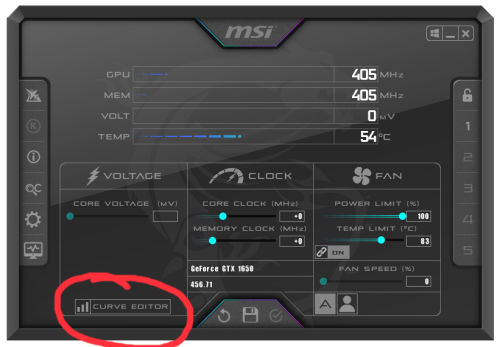
Grafikkarte undervolten: Schritt für Schritt
Für ganz Eilige hier die Kurzform, wir gehen natürlich auf jeden Einzelschritt ein danach:
- HWiNFO starten
- Benchmark-Test starten
- Curve-Editor im Afterburner öffnen
- Kurve absenken
- Bei 900 mV auf vorgegebene Maximalfrequenz anheben
- Übernehmen
- Benchmark-Test starten
- Werte der Grafikleistung, Temperatur, Lüfter vergleichen
- Solang wiederholen, bis das gewünschte Ergebnis erreicht ist
- Stabilität im Spiel prüfen
- Werte abspeichern
Schritt 1 und 2: HWiNFO und Time Spy Benchmark
Mit den normalen Einstellungen deiner Grafikkarte startest du einen Benchmark-Test. Ist dieser abgeschlossen, kannst du die maximale Frequenz aus der Zeile „GPU Clock“ von HWiNFO notieren. Interessehalber auch gern die durchschnittliche Stromaufnahme und Lüfterdrehzahl.
Das Ergebnis aus 3DMark notierst du natürlich ebenfalls. Gern kannst den Test auch mehrmals wiederholen, um einen Durchschnittswert zu erhalten. Zur Orientierung genügt ein einzelner Lauf, zumal du unterhalb des Ergebnisses eine Einordnung siehst. Nur wenn deine Werte vollkommen daneben liegen, solltest du am besten nach einem Neustart des PCs von vorn beginnen.
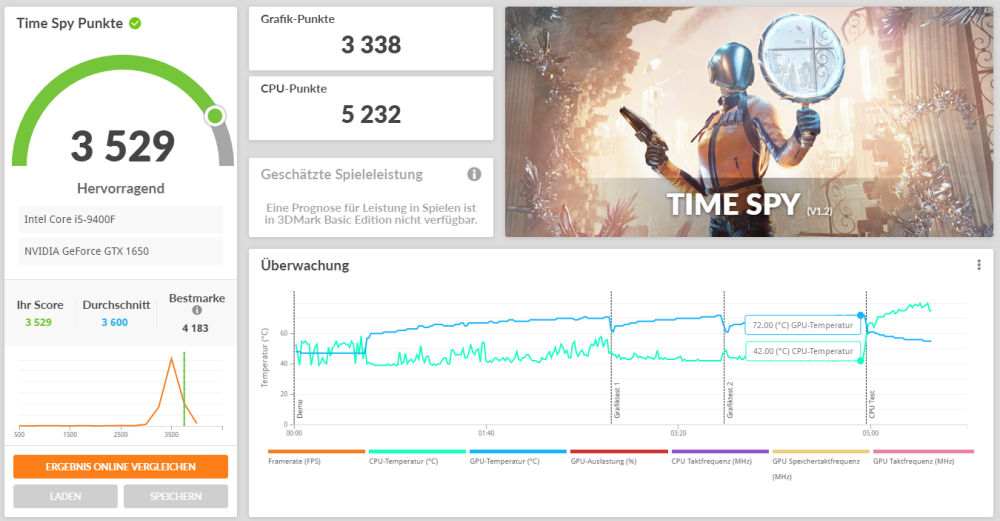
Schritt 3: Curve-Editor nutzen
Der maximale Takt der GPU dient als Referenzwert für den Afterburner. In diesem startest du den „Curve Editor“ und bekommst eine Kurve präsentiert, die die steigende Taktfrequenz bei steigender Spannung anzeigt.
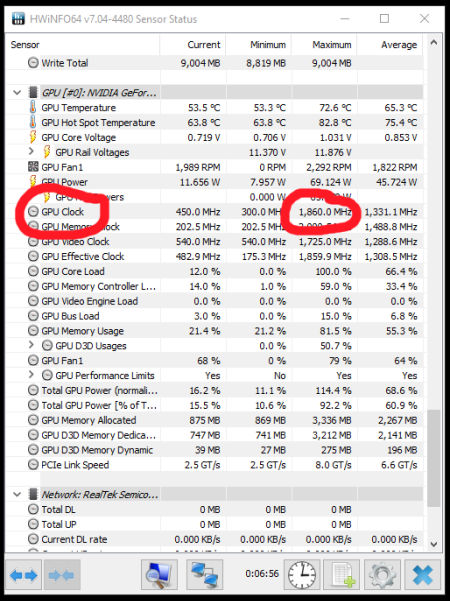
Der rechte Teil der Kurve sollte waagerecht verlaufen. Klickst du eines dieser Kästchen an, wird links der Wert für den maximalen Takt in MHz und unten der zugehörige Wert der Spannung in mV angezeigt.
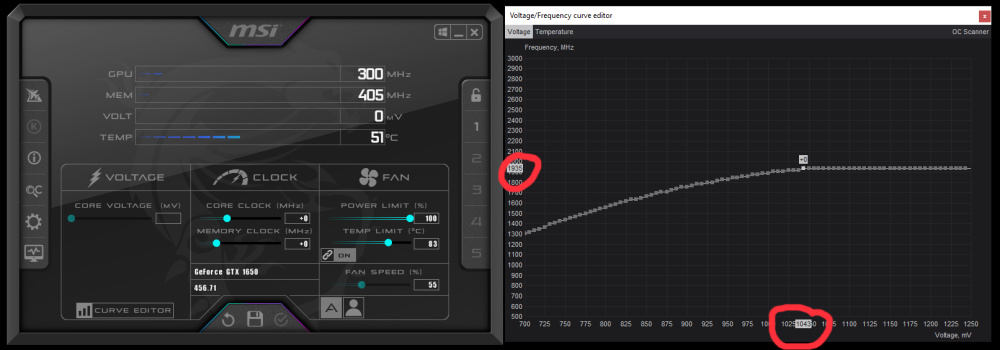
Schritt 4: Kurve absenken
Hältst du „Alt“ gedrückt, lässt sich die gesamte Kurve im Editor nach unten verschieben. Für eine leichtere Einstellung empfiehlt es sich, sie um etwa 100 MHz nach unten zu ziehen. Auch dies wird dir direkt über dem Kästchen angezeigt.
Schritt 5+6: 900 mV anpassen
Für das eigentliche Undervolting nimmst du das Kästchen bei 900 mV (der Wert eignet sich sehr gut, um nicht sofort einen Treiberabsturz zu erleben). Den grauen Kasten ziehst du auf den vorherigen Taktungs-Maximalwert, der dir in Punkt 2 angegeben wurde. Anschließend drückst du auf „Übernehmen“ beziehungsweise das Häkchen im Afterburner.
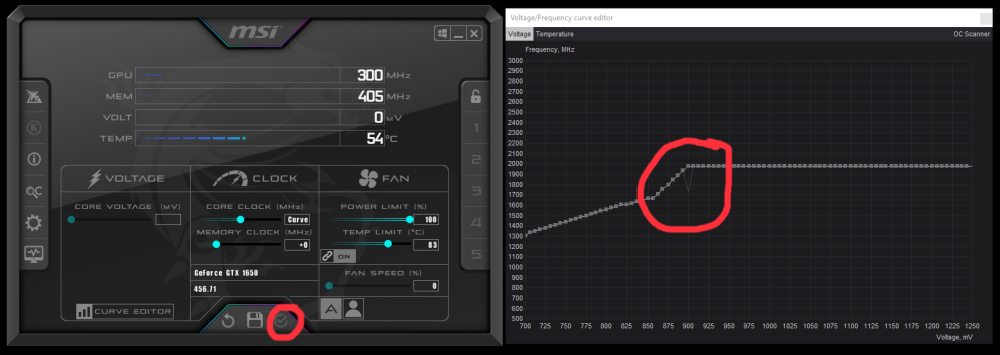
Ab diesem Moment ist die Grafikkarte so eingestellt, dass sie bereits bei 900 mV den maximalen Takt erreichen wird.
Schritt 7: Benchmark-Test starten
Danach startest du einen Benchmark-Test und löscht am besten unmittelbar davor die Werte in HWiNFO durch einen Klick auf die Uhr.
Schritt 8: GPU-Werte prüfen
Jetzt müssen die Ergebnisse miteinander verglichen werden. Der Benchmark-Test zeigt dir an, ob die Leistung der Karte in etwa gleich geblieben ist. In HWiNFO kannst du anhand der Durchschnittswerte für jeden Durchgang, die du nach Abschluss jedes Tests notierst, die Auswirkungen auf Temperatur und Lautstärke der Karte erfassen.
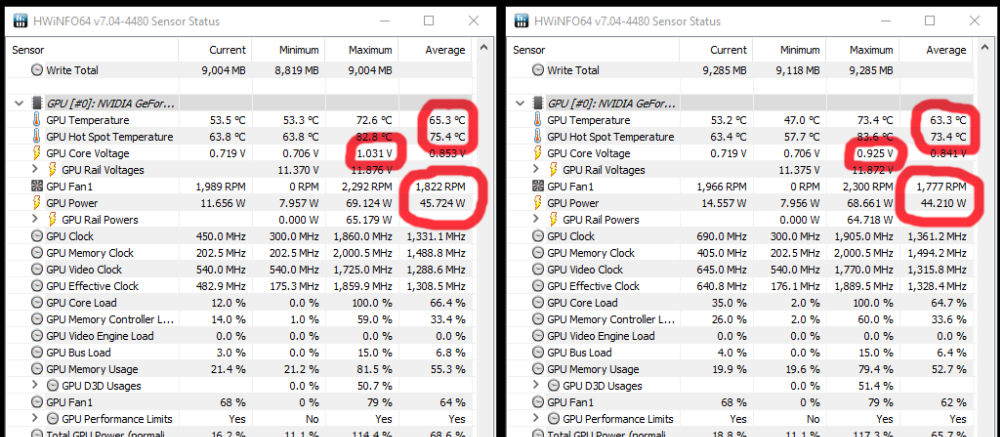
Die Werte in HWiNFO vor und nach dem Undervolten unserer GPU
Schritt 9: Rumtesten
Bleibt die Leistung im Test ungefähr gleich oder schneidet deine Karte sogar besser ab und du erhältst bei Temperatur und Lüftergeschwindigkeit niedrigere Werte, war das Undervolting erfolgreich.
Du kannst bei einer leicht verringerten Spannung ansetzen oder auch die Taktfrequenz leicht anheben. Es wird wahrscheinlich notwendig sein, unterschiedliche Einstellungen miteinander zu vergleichen, um die für dich besten Einstellungen zu erhalten. Hierbei hilft nur das Ausprobieren mit verschiedenen Werten.
Ist der Benchmark-Test abgebrochen, war im Normalfall die gewählte Spannung zu niedrig, um die Transistoren der Grafikkarte zu versorgen. Setze die Kurve zurück und fang mit den Einstellungen noch einmal an, aber mit einer leicht erhöhten Spannung.
Schritt 10: Teste deine Einstellungen in einem Spiel
Erscheint die gewählte Kombination aus Spannung sowie Takt stabil zu sein und befriedigende Werte zu liefern, solltest du die Stabilität zusätzlich in einem Spiel prüfen. Hast du nach knapp 30 Minuten noch keine Grafikfehler oder Abstürze provoziert, sollte deine Grafikkarte stabil laufen.
Schritt 11: Undervolting-Kurve speichern
Hast du Einstellungen gefunden die deinen Vorstellungen entsprechen, speicherst du diese ab in einem der fünf zur Verfügung stehenden Slots. Diese neuen Werte werden jedoch nur ausgewählt, wenn der Afterburner aktiv ist.
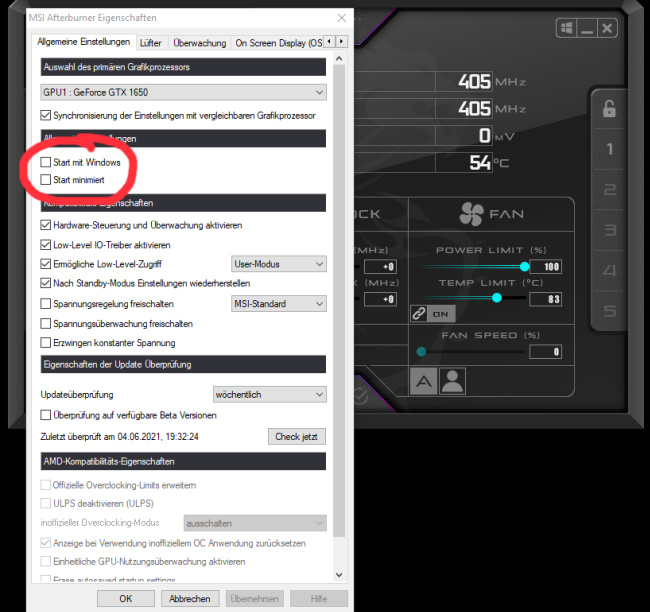
Setze die beiden Haken für den automatischen Start und die direkte Minimierung des Programms, wenn die Einstellungen permanent ausgewählt werden sollen.
Afterburner und AMD-Grafikkarten
Für vergleichbare Veränderungen muss bei AMD-Grafikkarten in den Afterburner-Einstellungen zunächst die Spannungsregelung aktiviert werden. Im Anschluss kann die maximale Spannung per Schieberegler gesenkt werden. Das Gleiche gilt für den maximalen Takt der GPU.
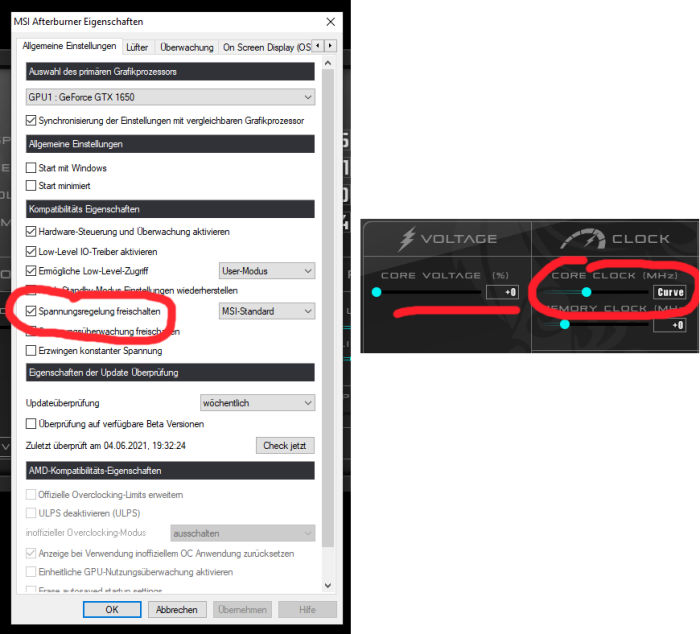
Deutlich einfacher und mit weniger Aufwand verbunden ist allerdings der direkte Weg über die Software von AMD. Im WattMan, der ab der Generation RX400 unterstützt wird, findet sich der nahezu identische Graph wie beim MSI Afterburner.
Alle anderen Schritte bleiben identisch.
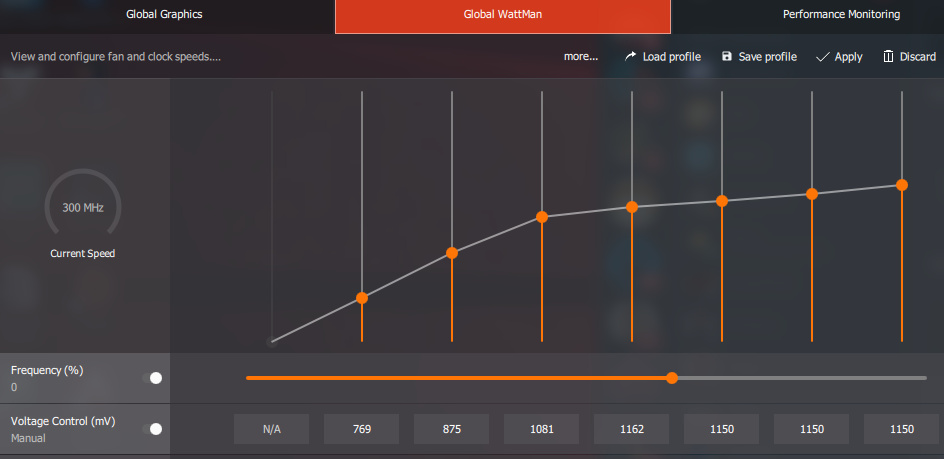
Spielen statt Benchmarken
Willst du die Leistung explizit für ein bestimmtes Spiel optimieren, kannst du auf ein Benchmark-Tool verzichten und dir zum Beispiel die wichtigsten Werte direkt auf dem Display anzeigen lassen. Die nötige Software hast du wahrscheinlich bereits mit dem Afterburner installiert.
Sie nennt sich RivaTuner Statistics Server (kurz RTSS) und lässt sich ebenfalls in den Einstellungen des Afterburners anwählen und konfigurieren. Die Werte für Stromaufnahme, Lüftergeschwindigkeit oder die Framerate kannst du mithilfe des Programms während des Spielens verfolgen.
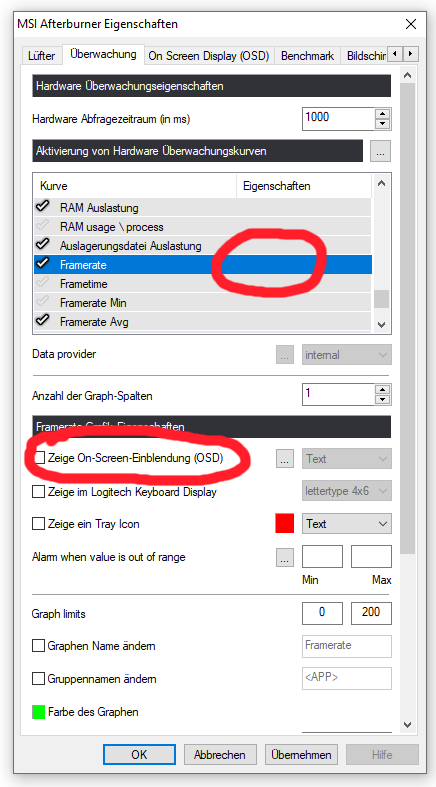
Unter dem Punkt „Überwachung“ lässt sich aus einer langen Liste eine ganze Reihe von Werten auswählen. Im Bild sind Framerate und der Durchschnittswert der Framerate aktiviert. Dazu musst du noch das Kästchen der On-Screen-Einblendung aktiv setzen. Im auf dem Bild noch leeren roten Kreis erscheint dann „OSD“.
Läuft RTSS beim Spielen im Hintergrund, werden die Werte ab sofort im Bild zu sehen sein. Wo genau die Anzeige eingeblendet wird, wie groß und in welcher Farbe, wählst du in RTSS rechts unten aus.
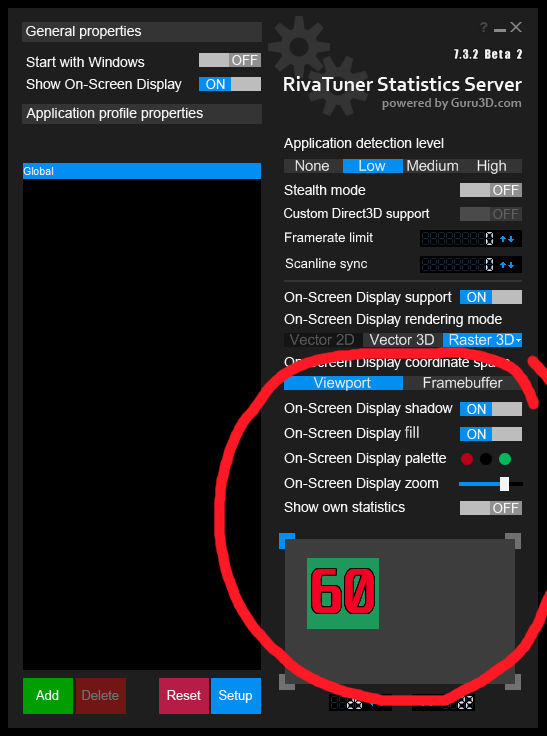
Welches Resultat kann ich beim Grafikkarte undervolten erwarten?
Von den exakten Werten für Spannung und Taktfrequenz bis hin zu den Auswirkungen auf deine Performance, hängt sehr viel von der jeweiligen GPU ab. Selbst bei baugleichen Karten können die Resultate unterschiedlich sein.
Trotzdem sorgt die Absenkung der Spannung unter Beibehaltung der maximalen Frequenz im Grunde immer für eine leicht erhöhte Leistung bei geringerer Wärmeentwicklung. Die von mir genutzte Nvidia GeForce GTX 1650 ist bereits konsequent stromsparend und wird bis 50 °C ohnehin passiv gekühlt. Bei 925 mV und mit einer leichten Absenkung der maximalen Taktfrequenz im 20 MHz ergaben sich leicht verbesserte Werte im Benchmark-Test bei einer durchschnittlich 2°C geringeren Temperatur und 3 Prozent niedrigerem Stromverbrauch.
Noch deutlicher werden die positiven Effekte hervortreten, wenn die Grafikkarte auf 80 °C steigt. Durch das Undervolting wird einem eigenmächtigen Heruntertakten vorgebeugt und die Karte kann mit voller Leistung rechnen. Gerade in den Sommermonaten, wenn die Zimmertemperatur je nach Gegebenheit 5 °C höher liegt als üblich, ist das Undervolting dem Overclocking in vielen Fällen vorzuziehen.
Weitere passende Artikel zum Thema lesen:
